- Requisitos previos y descarga de la ISO
- Herramienta para crear la USB de arranque
- Pasos para configurar una USB para arrancar Ubuntu
- Configurar BIOS/UEFI y arrancar desde la USB
- Instalación paso a paso
- Qué hacer después de instalar (recomendado)
- Solución de problemas frecuentes
- Artículos relacionados (en tu sitio)
Instalar Ubuntu desde una USB con Rufus es un procedimiento sencillo, estable y muy recomendado para quienes desean probar Linux, migrar desde otro sistema o renovar un equipo. En esta guía encontrarás un paso a paso claro, más buenas prácticas para evitar errores (UEFI/Legacy, Secure Boot, verificación de la ISO, particionado, etc.) y consejos de postinstalación. Todo el contenido está orientado a resolver la intención de búsqueda: “cómo instalar Ubuntu desde una USB con Rufus”, con ejemplos y enlaces de referencia.
Ubuntu es un sistema operativo gratuito y de código abierto derivado de Debian. Destaca por su facilidad de uso, seguridad y enorme comunidad. Es ideal para escritorio, desarrollo y servidores. Empecemos por lo imprescindible: descargar la ISO oficial, preparar una USB booteable con Universal USB Installer (UUI) o Rufus, y arrancar el instalador.
Requisitos previos y descarga de la ISO
Antes de crear el medio de instalación, asegúrate de contar con: (1) una memoria USB de al menos 8 GB, (2) un equipo con posibilidad de boot desde USB y (3) conexión estable para descargar la imagen del sistema. Te recomendamos usar Ubuntu Desktop si vas a utilizar el ordenador para tareas cotidianas o de trabajo.
Tip experto: tras descargar la ISO, verifica su integridad con el hash SHA256. En Windows puedes abrir PowerShell en la carpeta de la ISO y ejecutar certutil -hashfile ubuntu-XX.XX.iso SHA256. Compara el resultado con el valor publicado por Ubuntu para evitar problemas de instalación por archivos corruptos.
Herramienta para crear la USB de arranque
Para montar la ISO en tu USB, utilizaremos Universal USB Installer. Es una herramienta simple, ligera y compatible con múltiples distribuciones Linux. Alternativamente, muchos usuarios emplean Rufus; los pasos y conceptos son equivalentes (ISO/DD, GPT/MBR, UEFI/Legacy). Si ya conoces Rufus, tus decisiones de esquema de partición y sistema de destino serán idénticas en ambos programas.
Una vez descargadas las herramientas, configuraremos la USB para que sea booteable. A continuación verás el proceso paso a paso con capturas y recomendaciones.
Pasos para configurar una USB para arrancar Ubuntu
Universal USB Installer (UUI) te permite crear unidades USB de arranque de forma muy intuitiva. Soporta Ubuntu y otras herramientas (instaladores de Windows, utilidades de recuperación, clonación de discos y más). El flujo general es: elegir la distribución, localizar la ISO, seleccionar la unidad USB y crear el medio de instalación.
Proceso guiado:
- Selecciona la distribución de la lista (Ubuntu u otra herramienta que necesites).
- Busca la ISO en tu equipo (la que descargaste del sitio oficial).
- Elige la unidad USB correcta (verifica letra y capacidad para no borrar otro dispositivo).
- Haz clic en “Create” y confirma el formateo de la memoria.
Cuando finalice, tendrás una USB lista para arrancar el instalador. En las siguientes imágenes verás la secuencia de UUI usando exactamente las mismas capturas del código original.
- Abre Universal USB Installer y selecciona tu ISO de Ubuntu.

- Selecciona la unidad USB, pulsa Create y espera a que termine.
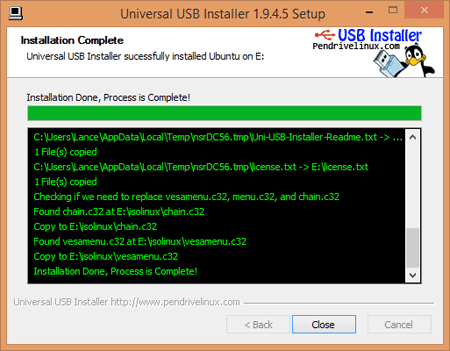
Decisiones técnicas clave: si tu equipo es moderno, utiliza UEFI + GPT (por lo general, UUI/Rufus lo configuran de forma automática). Solo usa Legacy + MBR si tu hardware es antiguo o tienes requisitos específicos. Si el USB no arranca, recrea el medio usando el modo DD (en Rufus) o prueba otro puerto, preferiblemente USB 2.0.
Configurar BIOS/UEFI y arrancar desde la USB
Con la USB lista, apaga el equipo, insértala y vuelve a encender. Entra al menú de arranque o a la configuración del firmware con las teclas del fabricante (F2, Del, Esc, F9, F11 o F12). Prioriza la USB en el orden de boot. Si aparece un error, desactiva temporalmente Secure Boot y vuelve a intentar.
Cuando veas el menú de Ubuntu, elige Try or Install Ubuntu. Si prefieres comprobar compatibilidad, primero usa el modo Probar (Live). Si todo funciona correcto (red, teclado, pantalla), continúa con la instalación.
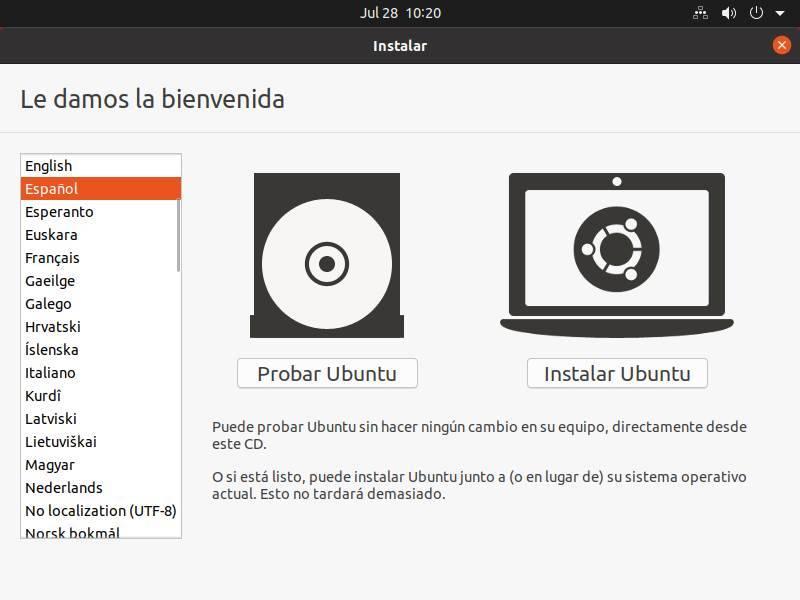
Instalación paso a paso
- Selecciona Español como idioma y continúa.
- Elige la distribución de teclado (Español o Español Latinoamericano).
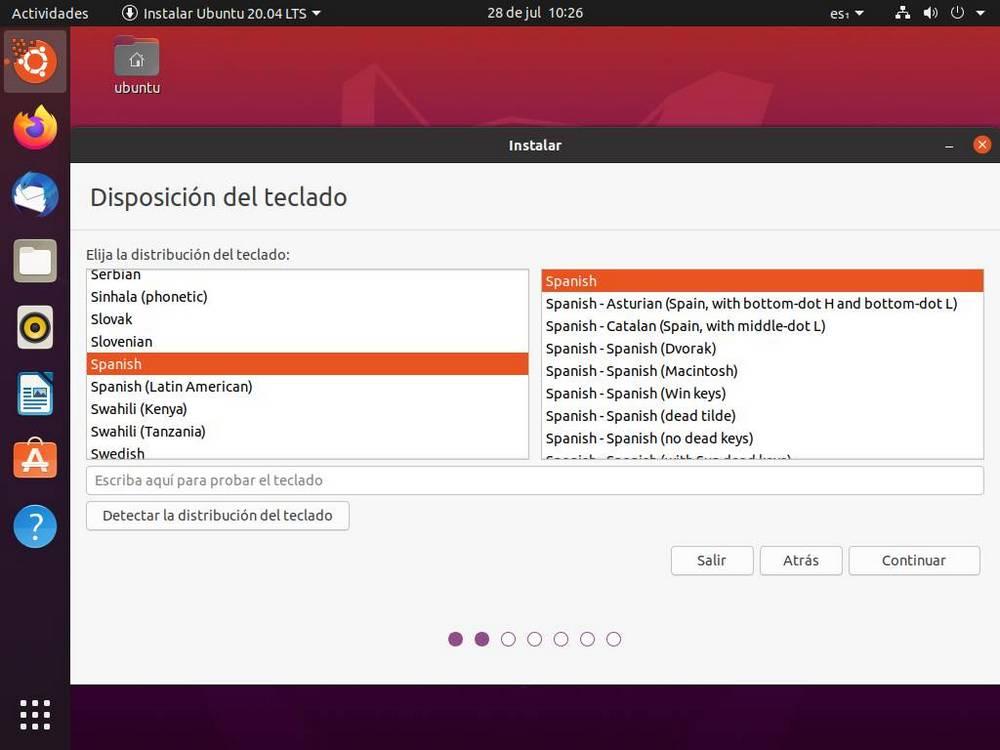
- Elige el tipo de instalación: Normal (completa) o Mínima (más ligera).
- Marca las casillas para actualizaciones y controladores de terceros si quieres preparar el sistema desde el principio.
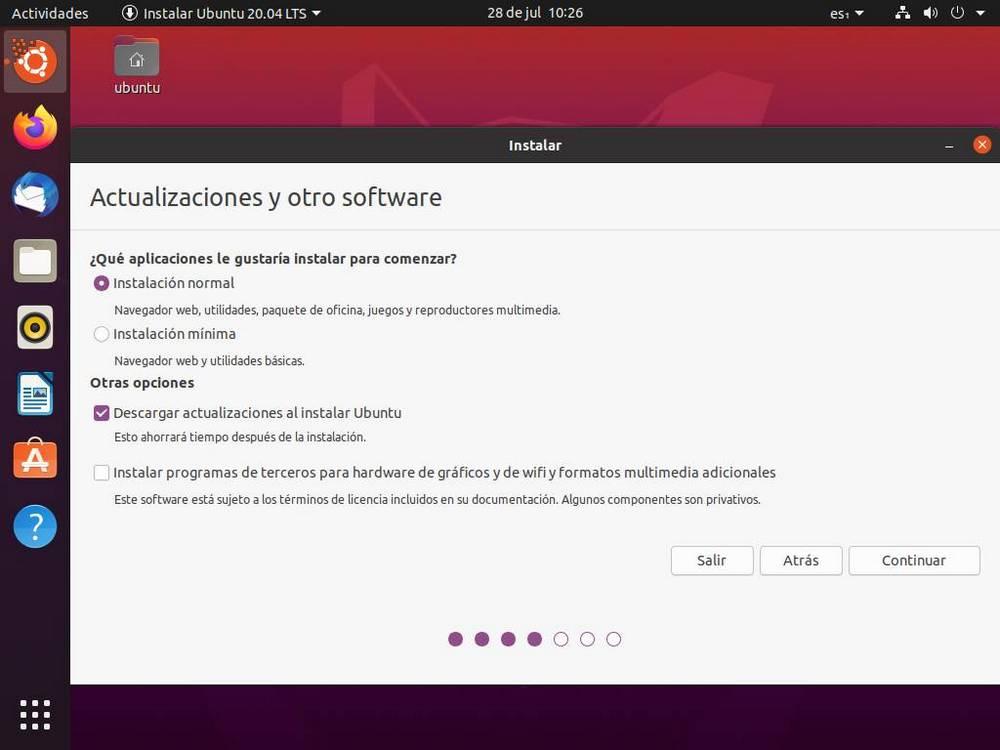
En el particionado puedes optar por: Instalar junto a Windows (dual boot), Borrar disco e instalar (formatear e instalar solo Ubuntu) o Más opciones (manual). Si eliges manual, una configuración habitual es crear / (20–30 GB), /home (resto del espacio) y swap (2–4 GB, según RAM y preferencias). Confirma que estás modificando el disco correcto.
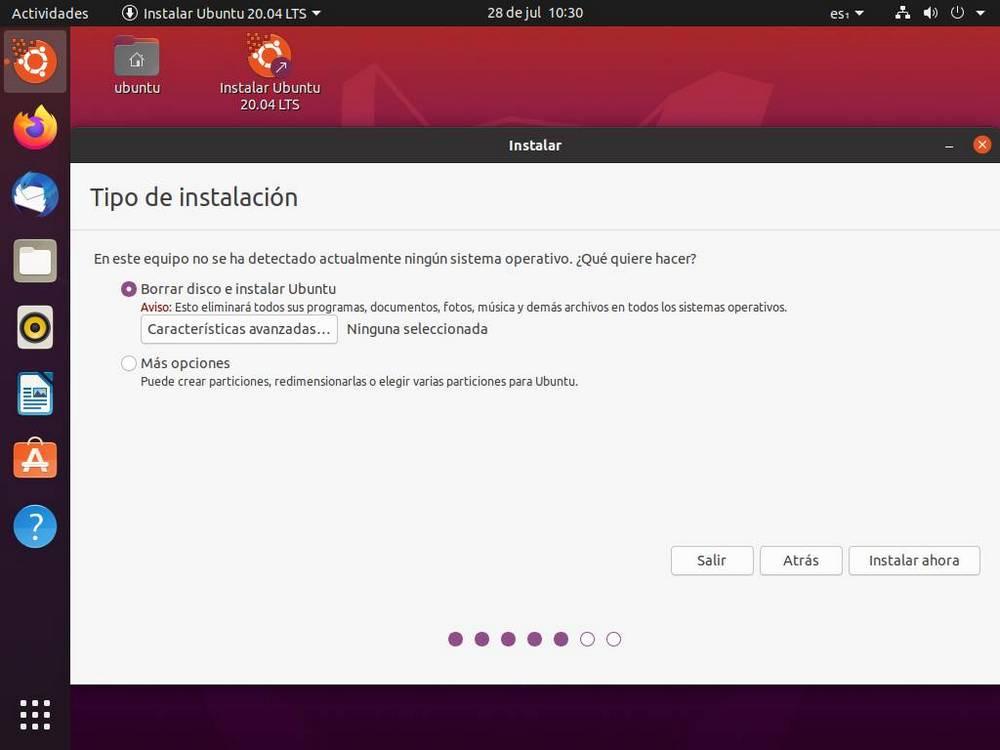
Al pulsar Instalar ahora, verás un resumen de las particiones a modificar. Léelo con atención y confirma para continuar. El instalador copiará archivos y configurará el sistema.
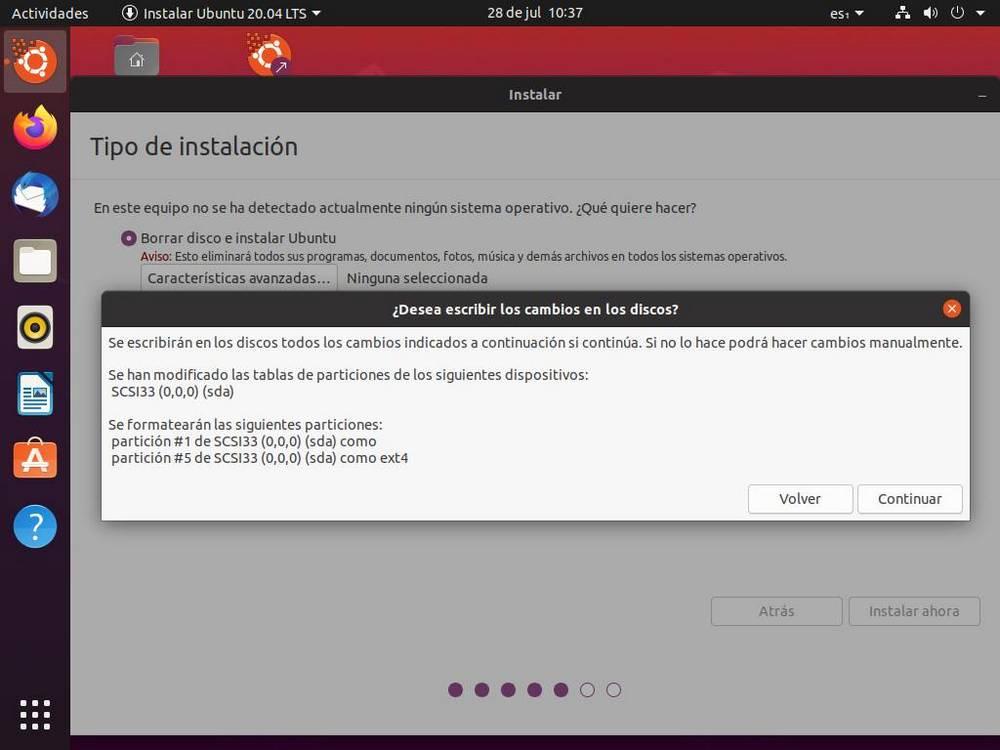
- Selecciona tu región y zona horaria.
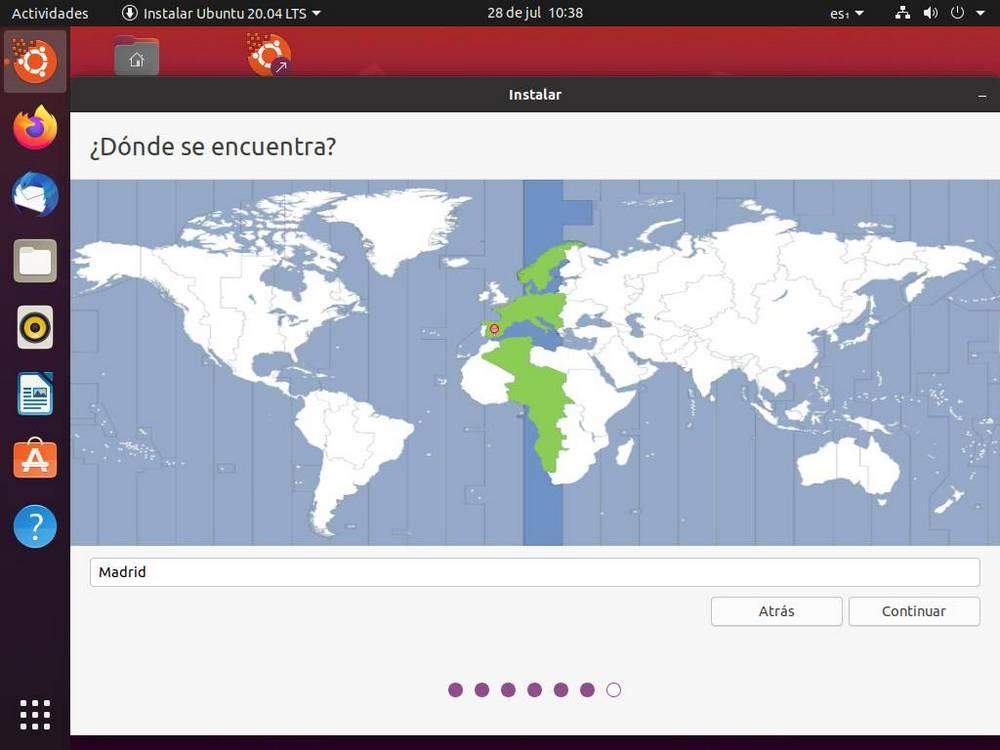
- Crea tu usuario y contraseña; puedes activar el inicio de sesión automático o cifrar tu carpeta personal para mayor seguridad.
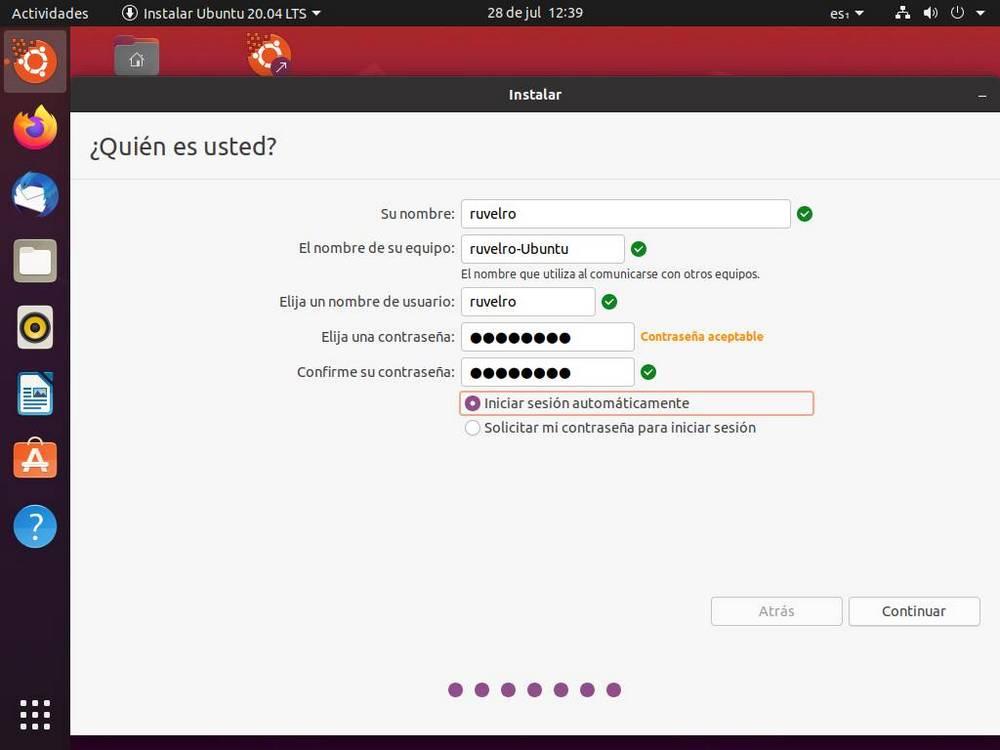
La copia de archivos y configuración tardará entre 10 y 25 minutos según el hardware. Al finalizar, reinicia y retira la USB cuando lo indique el instalador.
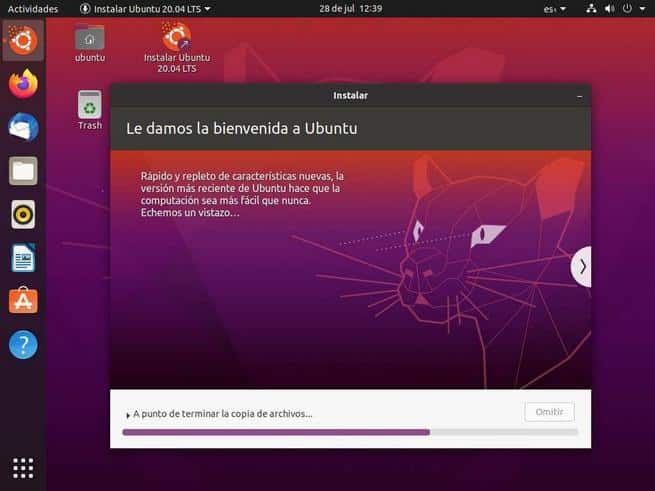
Qué hacer después de instalar (recomendado)
- Actualiza el sistema: abre “Actualizaciones de software” o ejecuta
sudo apt update && sudo apt upgrade -y. - Controladores adicionales: instala controladores propietarios (gráficos/Wi-Fi) si están disponibles.
- Respaldos con Deja Dup: configura copias automáticas a disco externo o nube.
- Firewall UFW: habilítalo con
sudo ufw enable. - Software esencial: navegador preferido, suite ofimática, reproductores, editor de código, etc.
Solución de problemas frecuentes
- No arranca desde USB: recrea el medio en modo DD, prueba otro puerto, desactiva temporalmente Secure Boot o cambia entre UEFI/Legacy según tu equipo.
- Pantalla negra al iniciar: en el menú de arranque, presiona e y agrega
nomodesetal final de la línea que inicia conlinux; instala controladores después. - Sin opción “Instalar junto a Windows”: falta de espacio o particiones llenas. Libera 20–30 GB o usa el particionado manual.
- ISO dañada: repite la descarga y verifica el hash SHA256.
Lecturas recomendadas y de referencia: Guía oficial UEFI de Ubuntu, documentación oficial y la comunidad Ask Ubuntu. Para comprender el bootloader, consulta esta guía de IONOS.
Artículos relacionados (en tu sitio)
- Consejos de alojamiento web: cómo elegir un buen hosting
- Cómo crear un blog exitoso: guía práctica
- Herramientas SEO para impulsar tu proyecto
Video tutorial de instalación de Ubuntu
Conclusión
Con una USB correctamente creada y la configuración adecuada de BIOS/UEFI, instalar Ubuntu es un proceso directo. Verifica la ISO, elige UEFI/GPT cuando sea posible, decide el tipo de instalación y particiona con criterio. En pocos minutos tendrás un sistema rápido, seguro y listo para trabajar, estudiar o desarrollar. Si sigues esta guía, evitarás los fallos típicos y disfrutarás de una instalación limpia y optimizada.


Deja tu cometario!